Questo è un post tecnico di 8 anni fa. Le istruzioni potrebbero non essere più valide. Publicato: Marzo 20, 2018 Aggiornato: Marzo 8, 2023
In questo tutorial ti mostrerò come modificare i file del tuo sito web senza utilizzare un programma FTP esterno.
Una delle caratteristiche principali di WordPress è la sua semplicità di installazione.
Se hai scelto Siteground come tuo hosting web, l’installazione di WordPress è ancora più semplice perché avviene attraverso un software automatico (Softaculous) in grado di installare il tuo sito web in meno di 5 minuti.
Softaculous è un autoinstallante di terze parti che viene installato nel cPanel su tutti i piani di hosting SiteGround, che offre oltre 230 applicazioni e script e che consente di installarli con pochi clic.
In alternativa, tra gli altri metodi, puoi installare WordPress con il metodo tradizionale, ovvero tramite l’utilizzo di un programma FTP.
A cosa serve un programma FTP?
Un programma FTP è un software (es. FileZilla) che consente di trasferire, modificare e/o eliminare i file presenti nel tuo sito web. Per poterlo utilizzare però devi avere a disposizione un nome utente, una password e l’URL di accesso al server FTP del tuo hosting web, dove risiedono i file del tuo sito web.
File WordPress che potrebbero essere modificati?
Innanzitutto chiariamo subito che i file di WordPress non devono essere confusi con i contenuti dei post o delle pagine che invece confluiscono nel database.
WordPress si presenta con una serie di file di cui alcuni possono richiedere una modifica manuale ad esempio necessaria in fase di installazione.
I file che possono essere modificati sono:
- wp-config.php: è il file di configurazione a cui è affidato il compito di controllare il tuo sito web.
- .htaccess: un file che non tutti conoscono e che serve per impostare le direttive al web server Apache sul modo in cui gestire quella specifica cartella e/o i file al suo interno.
- File del tema: che potresti dover modificare per nuove esigenze grafiche e/o tecniche.
- File dei plugin: che installi quando decidi di potenziare il tuo sito web con funzionalità aggiuntive.
Prima di qualsiasi modifica a questi file, ricordati di fare sempre un backup del tuo sito web.
Hai mai fatto una modifica o un aggiornamento del tuo sito web trovandoti poi inaspettatamente con il sito non più funzionante? Quanto disperatamente hai desiderato un pulsante “annulla modifica” o “annulla aggiornamento” in quel momento?
Se stai usando Siteground, sai già che hai a disposizione una piccola macchina del tempo che in alcune occasioni diventa un vero e proprio salvavita.
Siteground sta offrendo nuove soluzioni evolute di backup:
- Ripristino Backup in 1-click: una funzione in grado di ripristinare con un click istantaneamente l’intero account o singoli file, database, e-mail.
- Backup Istantanei On Demand: una nuova funzione in grado di creare autonomamente backup istantanei su richiesta.
Il mio consiglio è di utilizzare questa funzione prima di apportare modifiche al sito, in modo da salvare tutti i tuoi aggiornamenti precedenti. Non voglio portare sfiga, ma non si sa mai che qualcosa vada storto, e allora non è forse meglio avere un soluzione immediata a portata di mano?
Quella volta che effettivamente riscontrerai un problema ti basterà ripristinare il backup istantaneo fatto prima delle modifiche e voilà, sarà come se nulla fosse successo.
Se, invece, il tuo hosting non offre questi sistemi di backup automatici, il metodo più semplice per usare questa funzione con WordPress è quello di utilizzare un apposito plugin in grado di salvare una versione identica del tuo sito web prima delle modifiche e che puoi utilizzare in qualsiasi momento qualcosa dovesse andare storto.
Per i meno esperti consiglio di utilizzare il plugin All in One WP Migration perché, tra le altre funzioni, è anche un’ottima utility per fare un backup periodico dei file presenti sul tuo sito web.
Con i backup sarai veramente tranquillo di testare, aggiornare e commettere errori in totale sicurezza e di avere sempre tutto salvato e al sicuro.
FTP WordPress: WP File Manager
Diversi possono essere i casi in cui sarà necessario creare o modificare all’interno del tuo sito web WordPress una nuova cartella o un nuovo file .php, ad esempio, quando devi provare una nuova funzionalità di un plugin o di un tema grafico.
Se sei uno sviluppatore, invece, sai benissimo che può capitarti di dover caricare file direttamente nelle cartelle di WordPress. Siccome dal pannello di controllo di WordPress non è possibile caricare file nelle cartelle del tema sarà necessario utilizzare un programma FTP per accedere allo spazio web dove è stato installato WordPress.
Normalmente queste modifiche richiedono l’utilizzo di un programma FTP (es. FileZilla) che consenta il collegamento all’interno dello spazio web e che permetta di effettuare le modifiche di cui abbiamo bisogno. Il problema in questo caso è che i clienti, soprattutto i blogger agli inizi della loro carriera sul web, possono non conoscere i programmi FTP e questo ti impedirà di trovare una soluzione veloce ai problemi cui invece avresti voluto dare una soluzione immediata.
In questo caso, sarebbe veramente utile, poter apportare queste modifiche direttamente dal pannello di controllo del sito web WordPress.
Anche se WordPress di default non consente di effettuare queste modifiche dal pannello di controllo, è possibile aggirare il problema installando un apposito plugin che va a sostituire completamente il programma FTP.
Uno dei migliori plugin WordPress con questa funzione è il plugin gratuito WP File Manager.
Il plugin WP File Manager può essere utilizzato senza nessun problema anche da dispositivi mobile o tramite l’applicazione ufficiale di WordPress che puoi trovare sull’Apple Store o su Android.
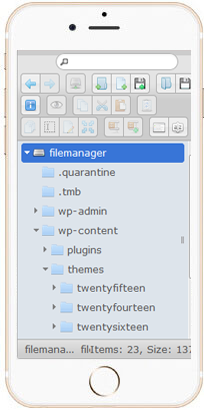
Grazie a questo plugin, direttamente dal pannello di controllo del tuo sito web e senza usare le credenziali di accesso per il server FTP, puoi modificare, eliminare, caricare, scaricare, copiare e incollare file e cartelle da una posizione a qualsiasi altra posizione all’interno del tuo spazio web.
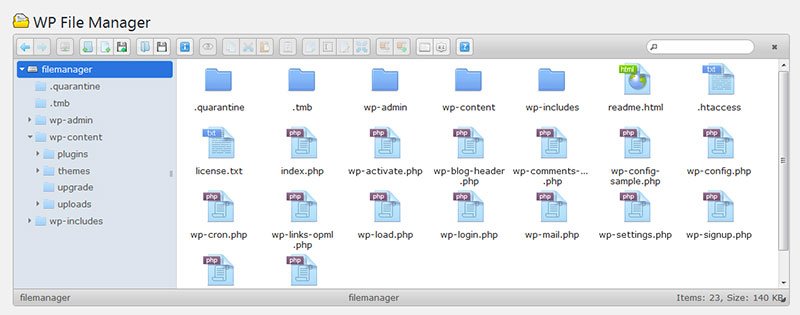
L’installazione del plugin “WP File Manager” è identica a quella di qualsiasi altro plugin. Tieni però presente che con questo tipo di plugin possono nascere problemi di sicurezza per il tuo sito web.
Se nel tuo sito web ci sono altri amministratori, significa che anche altre persone possono accedere e modificare i file “core” del tuo sito web.
Utilizza WP File Manager solo per il tempo necessario ad effettuare le modifiche di cui hai bisogno e poi procedi subito alla sua cancellazione.
Ti piace?
Se hai trovato utili le informazioni che ho condiviso, iscriviti subito al mio gruppo chiuso Facebook [WordPress primi passi] o al mio canale Telegram per ricevere in anticipo nuove chicche e nuovi trucchi per il successo del tuo Blog WordPress.
Se ti piace quello che scrivo, fai una donazione per contribuire a sostenere il mio blog! Fai Ora una donazione con PayPal 😉
Mi puoi trovare anche su questi social: Twitter, Facebook, YouTube, Linkedin, e Instagram.

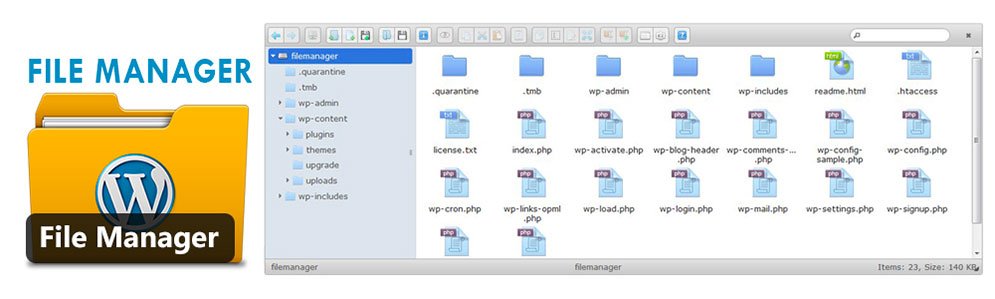

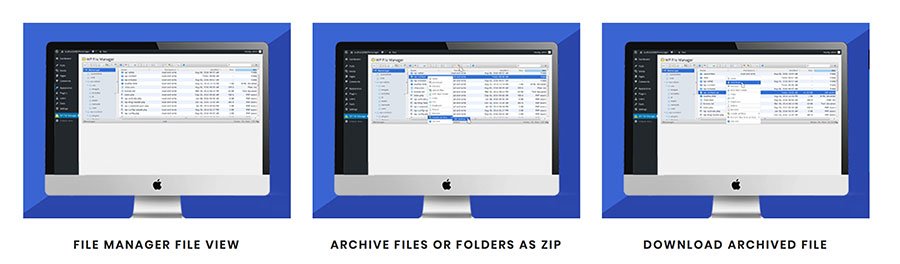

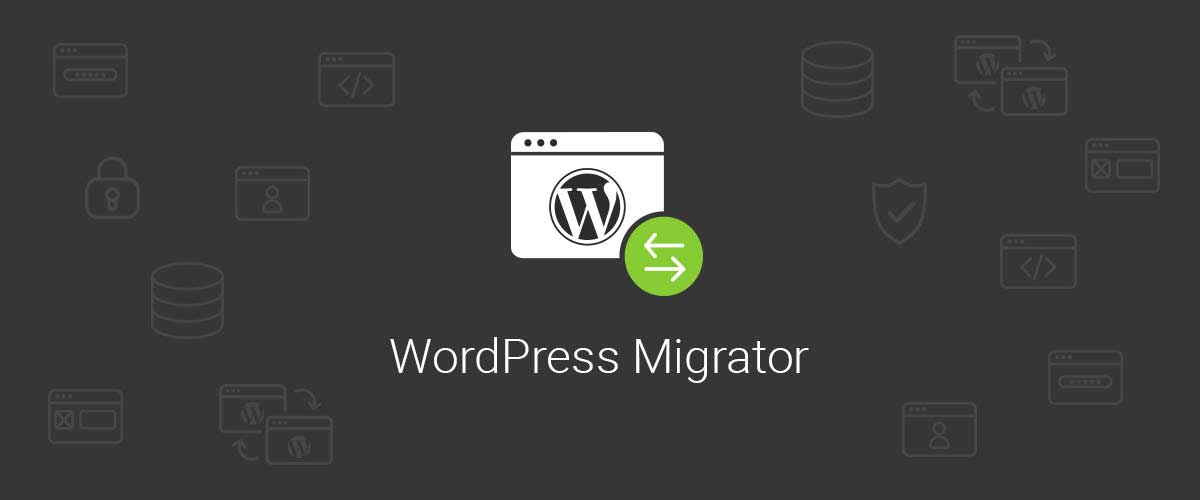
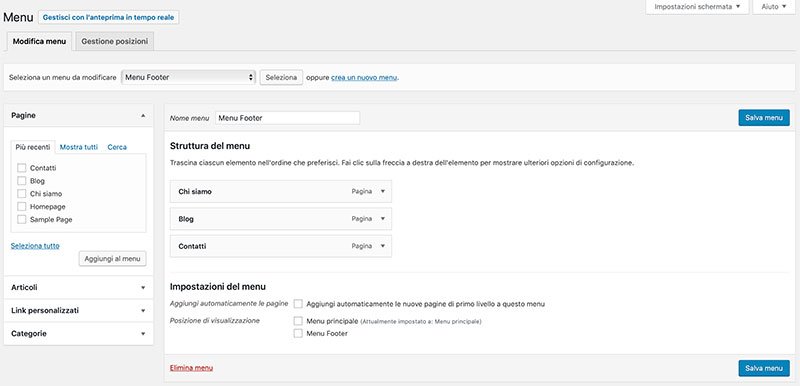


Lascia un commento